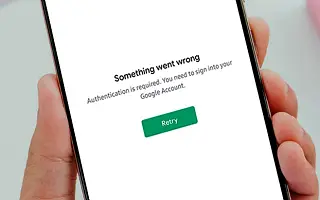Αν και σπάνια, τα σφάλματα του Play Store είναι σημαντικά και μπορούν να κάνουν τη ζωή πολύ πιο δύσκολη για τους χρήστες Android. Ορισμένοι χρήστες αναφέρουν το σφάλμα του Play Store Authentication Required στο Android. Αυτό το σφάλμα εμφανίζεται κάθε φορά που ανοίγετε το κατάστημα και προσπαθείτε να κάνετε λήψη ή ενημέρωση μιας εφαρμογής. Εάν δεν έχετε λογαριασμό Google, το Google Play Store δεν θα λειτουργήσει, επομένως θα λάβετε ένα σφάλμα. Από την άλλη πλευρά, οι χρήστες που ανέφεραν το πρόβλημα συνδέθηκαν με τον Λογαριασμό τους Google ως συνήθως.
Εάν λαμβάνετε αυτό το σφάλμα και δεν ξέρετε τι να κάνετε, ελέγξτε τα βήματα που αναφέρονται παρακάτω για να το διορθώσετε αμέσως.
Παρακάτω, κοινοποιούμε πώς να διορθώσετε το Σφάλμα Απαιτούμενο Σφάλμα ελέγχου ταυτότητας στο Google Play Store. Συνεχίστε να κάνετε κύλιση για να το ελέγξετε.
Διορθώστε προβλήματα ελέγχου ταυτότητας στο Play Store
Ας ξεκινήσουμε με την επανεκκίνηση του Android. Φυσικά, βεβαιωθείτε ότι έχετε προσθέσει τον λογαριασμό σας Google στο Android. Χωρίς αυτό, οι περισσότερες υπηρεσίες Google δεν θα λειτουργούν καθόλου. Επίσης, απενεργοποιήστε τα VPN και τους διακομιστή μεσολάβησης και βεβαιωθείτε ότι η συσκευή σας είναι συνδεδεμένη σε σταθερό δίκτυο Wi-Fi ή κινητής τηλεφωνίας.
Εάν αυτό δεν λειτουργήσει, διαγράψτε τα τοπικά δεδομένα σας από το Play Store ή απεγκαταστήστε την ενημέρωση. Αυτό ισχύει και για τις συνοδευτικές υπηρεσίες. Τέλος, εάν δεν λειτουργεί τίποτα, συνιστούμε να επαναφέρετε τη συσκευή σας στις εργοστασιακές ρυθμίσεις.
1. Διαγράψτε τα τοπικά δεδομένα από το Play Store και τις σχετικές υπηρεσίες
Το πρώτο πράγμα που πρέπει να κάνετε είναι να διαγράψετε τοπικά δεδομένα από το Play Store και μερικές σχετικές υπηρεσίες που λειτουργούν στο παρασκήνιο και επηρεάζουν τη συνολική εμπειρία Android. Αυτό θα πρέπει να επανεκκινήσει την εφαρμογή και θα διορθώσει αμέσως το πρόβλημα ελέγχου ταυτότητας, με την προϋπόθεση ότι έχετε ρυθμίσει τον λογαριασμό σας Google στο Android.
Δείτε πώς μπορείτε να διαγράψετε τοπικά δεδομένα από τις υπηρεσίες Google:
- Ανοίξτε τις Ρυθμίσεις .
- Πατήστε Εφαρμογές .
- Αναπτύξτε όλες τις εφαρμογές.
- Πατήστε το μενού με τις τρεις κουκκίδες και επιλέξτε Εμφάνιση διεργασιών συστήματος .
- Ανοίξτε το Play Store και επιλέξτε Αποθήκευση.
- Εκκαθάριση δεδομένων .
- Κάντε το ίδιο για τις Υπηρεσίες Google Play (Αποθήκευση > Διαχείριση δεδομένων > Εκκαθάριση όλων των δεδομένων) και το Πλαίσιο Υπηρεσιών Google .
- Κάντε επανεκκίνηση του Android και δείτε τη βελτίωση.
2. Απεγκαταστήστε τις ενημερώσεις από το Play Store και τις σχετικές υπηρεσίες
Εάν τα προηγούμενα βήματα απέτυχαν και εξακολουθείτε να λαμβάνετε το σφάλμα Απαιτείται εξουσιοδότηση του Play Store, σας συνιστούμε να απεγκαταστήσετε την ενημέρωση από τις προαναφερθείσες υπηρεσίες Google. Αυτό θα πρέπει να λύσει το πρόβλημα.
Εάν δεν είστε βέβαιοι πώς να απεγκαταστήσετε ενημερώσεις από το Play Store, τις Υπηρεσίες Google Play και το Πλαίσιο Υπηρεσιών Google, ακολουθήστε αυτές τις οδηγίες.
- Μεταβείτε στις Ρυθμίσεις > Εφαρμογές > Όλες οι εφαρμογές . Επιλέξτε την επιλογή Εμφάνιση διεργασιών συστήματος .
- Ανοίξτε το Play Store και πατήστε το μενού με τις τρεις κουκκίδες .
- Πατήστε Κατάργηση ενημερώσεων .
- Ελέγξτε τις Υπηρεσίες Google Play και το Πλαίσιο Υπηρεσιών Google και κάντε το ίδιο.
- Επανεκκινήστε τη συσκευή σας και δείτε τη βελτίωση.
3. Διαγράψτε, προσθέστε και συγχρονίστε ξανά τον λογαριασμό σας στο Google
Μπορείτε επίσης να λύσετε το πρόβλημα αφαιρώντας απλώς τον λογαριασμό σας Google, προσθέτοντάς τον ξανά και στη συνέχεια συγχρονίζοντας ξανά. Αυτό συνήθως λειτουργεί και πρέπει να λειτουργεί και εδώ. Συγκεκριμένα, το πρόβλημα είναι σωστό καθώς υποδεικνύει είτε πρόβλημα Λογαριασμού Google είτε το Play Store δεν μπορεί να έχει πρόσβαση στα δεδομένα του Λογαριασμού Google.
Εάν δεν είστε βέβαιοι πώς να καταργήσετε τον Λογαριασμό σας Google από το Android, ακολουθήστε αυτά τα βήματα:
- Ανοίξτε τις Ρυθμίσεις .
- Επιλέξτε Λογαριασμός .
- Επιλέξτε Google .
- Κατάργηση λογαριασμού .
- Επανεκκινήστε τη συσκευή σας και προσθέστε ξανά τον λογαριασμό σας. Εάν σας ζητηθεί να επαναφέρετε δεδομένα κατά τη σύνδεση, δεν χρειάζεται να επαναφέρετε την εφαρμογή.
- Επιστρέψτε στις Ρυθμίσεις > Λογαριασμοί > Google και επιλέξτε Λογαριασμοί.
- Πατήστε Συγχρονισμός και μετά ανοίξτε ξανά το Play Store.
Εάν εξακολουθείτε να λαμβάνετε το σφάλμα, συνιστούμε να κάνετε επαναφορά εργοστασιακών ρυθμίσεων.
4. Εκτελέστε επαναφορά εργοστασιακών ρυθμίσεων
Η επαναφορά εργοστασιακών ρυθμίσεων είναι το τελευταίο πράγμα που θέλει να κάνει κάποιος, αλλά θα πρέπει να ληφθεί υπόψη εάν διαταραχθούν οι βασικές λειτουργίες του συστήματος. Το πιο σημαντικό πράγμα είναι να δημιουργήσετε αντίγραφα ασφαλείας όλων πριν κάνετε μια επαναφορά.
Δείτε πώς μπορείτε να επαναφέρετε το Android με μερικά απλά βήματα.
- Δημιουργήστε αντίγραφα ασφαλείας δεδομένων στον εσωτερικό χώρο αποθήκευσης (οι φωτογραφίες μπορούν να αποθηκευτούν στο Google Photos, άλλα μέσα μπορούν να αποθηκευτούν σε εξωτερικό χώρο αποθήκευσης ή υπολογιστή).
- Μεταβείτε στις Ρυθμίσεις > Γενική διαχείριση > Επαναφορά .
- Πατήστε Επαναφορά .
- Ακολουθήστε τις οδηγίες για να επαναφέρετε τη συσκευή στις εργοστασιακές τιμές.
- Κατά την επανεκκίνηση του Android, είναι συνήθως καλή ιδέα να προσθέσετε και να επαναφέρετε τον λογαριασμό σας Google. Ωστόσο, σε αυτήν την περίπτωση, δεν συνιστάται να επαναφέρετε οτιδήποτε μετά την προσθήκη του λογαριασμού σας Google.
Παραπάνω, εξετάσαμε πώς να διορθώσουμε το σφάλμα σφάλματος που απαιτείται για τον έλεγχο ταυτότητας του Google Play Store. Ελπίζουμε ότι αυτές οι πληροφορίες σας βοήθησαν να βρείτε αυτό που χρειάζεστε.